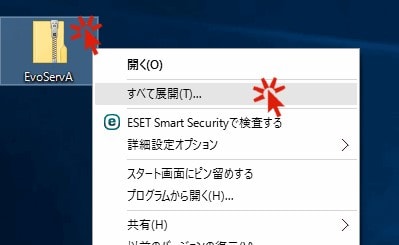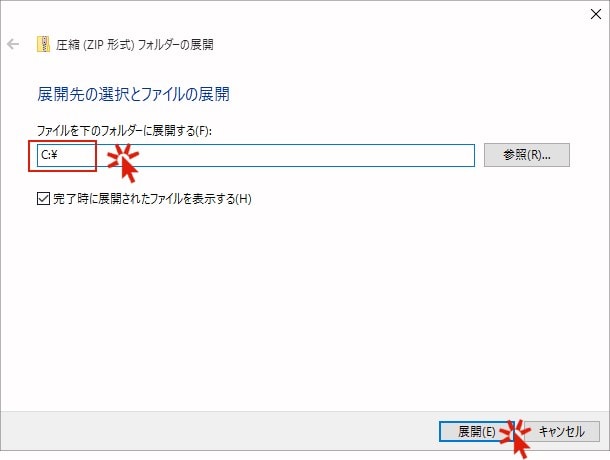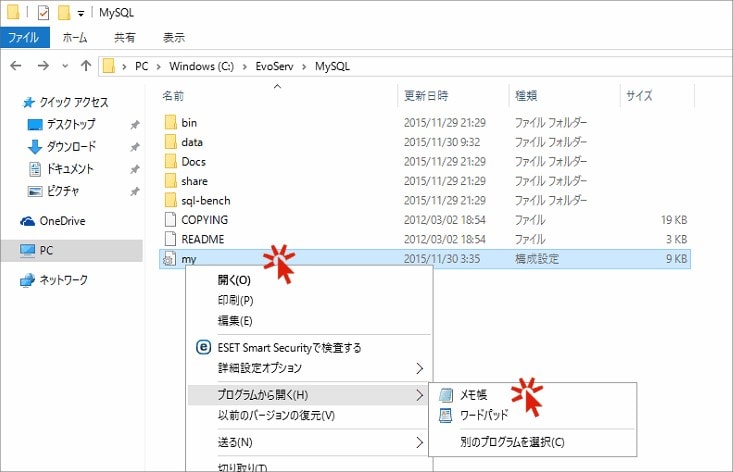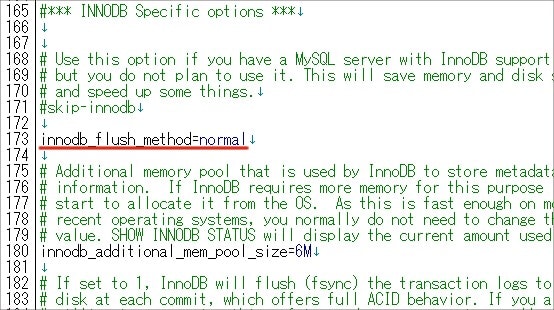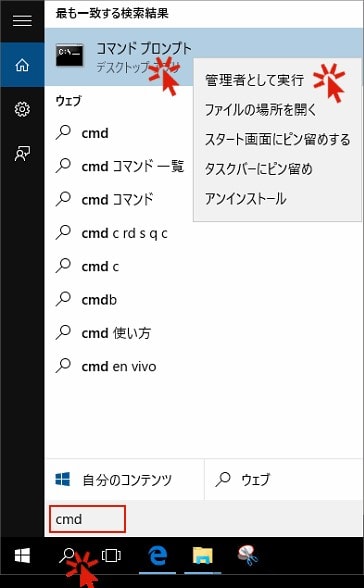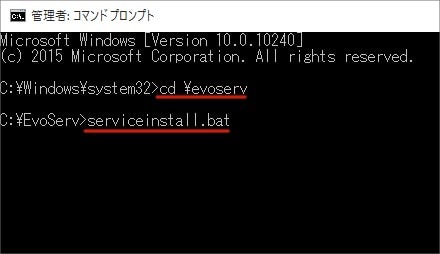ここでは、EVOメールサーバー(以下「EVOMS」)とRoundcubeの統合、EVO Collaborator Mobileのセットアップ方法について解説します。
これらのセットアップはEVOMSを使う上で必須というわけではありませんが、セットアップを行うとEVOMSをより便利に使うことが出来るようになります。具体的には
作業について
セットアップ作業はEVOMS本体のインストールより少しだけ手間がかかりますが、それほど難しいということはありません。
- RoundcubeおよびEVO Collaborator Mobileをセットアップする場合は、同一コンピュータ内に、既存のApache/IIS および MySQLサービスがないことが推奨されています。
※まっさらなWindowsPCにEVOMSだけをインストールしている状態であれば、通常は問題ないはずです。 - セットアップ中は、ポート80を使用するSkypeやTeamViewerのサービスを停止することが推奨されています。
- Roundcube はオープンソースのソフトウェアです。Roundcube自体(およびRoundcubeを動作させるためのWindowsコンポーネント等)の動作についてはEVOMSのサポート対象外です。
- このページの説明ではWindows10を使用しています。ご自身の環境に合わせて適宜読み替えて下さい。
- 説明はEVOMS本体の設定が全て完了していることを前提としています。
EVOServのダウンロードとファイルの展開
EVOMS日本語版公式ページのダウンロード画面に移動します。
Windows10を使用している場合は、ここでもうひと手間
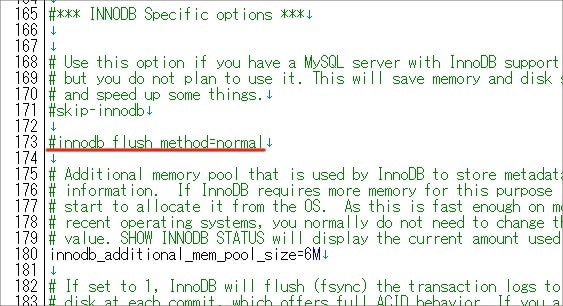
画面は無料のテキストエディタTeraPadで開いたものです。
サービスのインストール
次に、先程ダウンロード&展開した「EvoServ」フォルダに含まれる「MySQL」と「Apache」という2つのサービスを以下の手順でインストールします。
サービスのアンインストール
上記④でサービスのインストールもしくは開始処理で何らかのエラーが発生したために操作をやり直したい場合や、サービスをアンインストールしたい場合は、上記③の手順でserviceinstall.bat の代わりに serviceremove.bat と入力すると、サービスの停止&アンインストールをすることが出来ます。
ファイアウォールの設定
サービスのインストールを終えたら、追加で必要となるポートについてファイアウォールを設定します。
EVOサーバーへのアクセス
ファイアウォールの設定まで終えると、Roundcube と EVO Collaborator Mobile が使えるようになりました。実際にブラウザからアクセスしてみましょう。
ブラウザのアドレスバー(URL欄)に以下のアドレスのマーカー部分をご自身のメールサーバー名に置き換えて入力します。メールサーバー名の代わりにIPアドレスを入力しても構いません。
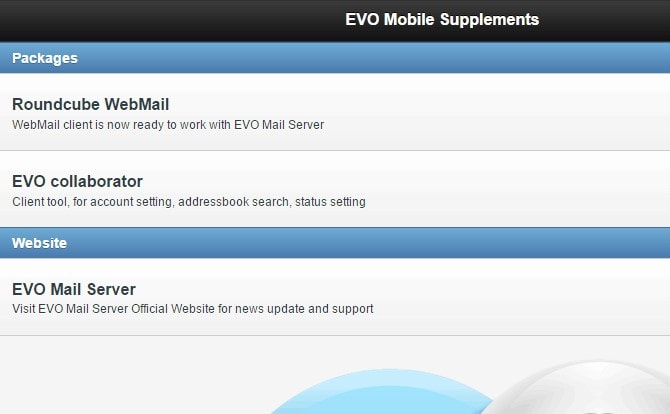
画面は上から順に、Roundcubeのログイン画面、EVO Collaborator Mobileのログイン画面、グローバル版公式サイト(英語)へのリンクになっています。
以上でEVOMSをブラウザから活用するための準備は完了です。次のページではRoundcubeの基本設定をおこないます。